Tak jak obiecano, oto pięć różnych sposobówprzesyłać dokumenty do Dokumentów Google. Pamiętaj, że te metody można zastosować do wszystkich dokumentów obsługiwanych przez Dokumenty Google, z wyjątkiem niektórych przypadków, w których PDF lub inne formaty nie są obsługiwane.
Metoda 1 - Gadżet paska bocznego Dokumentów Google
Ta metoda jest zdecydowanie najłatwiejsza i najszybsza, jeśli używasz już paska bocznego Google Desktop. Jest wieloplatformowy, więc nie musisz się martwić, którego systemu operacyjnego używasz.

Przeczytaj więcej na ten temat tutaj.
Metoda 2 - Program do przesyłania DocList
To narzędzie zostało opracowane przez Google w celu pokazaniapoza ich API. Jest to proste narzędzie dla systemu Windows, które pozwala użytkownikom szybko przeciągać i upuszczać dokumenty, a następnie zostaną przesłane do Dokumentów Google. Dodaje także opcję do menu kontekstowego Eksploratora, które umożliwia szybkie przesyłanie obsługiwanych dokumentów.
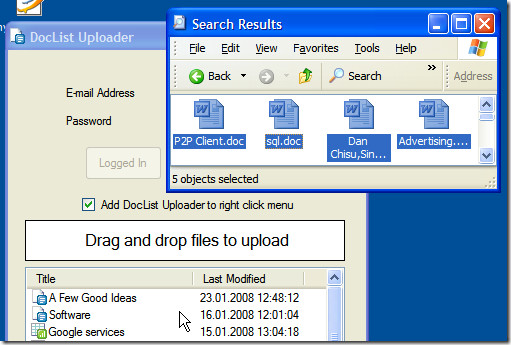
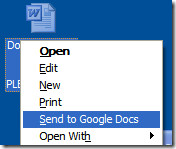
Przeczytaj więcej na ten temat tutaj.
Metoda 3 - Google Toolbar Firefox
Najnowsza wersja Google Toolbar dla Firefoxumożliwia użytkownikom przesyłanie dokumentów i arkuszy kalkulacyjnych bezpośrednio do Dokumentów Google. Wystarczy przeciągnąć pliki dokumentów i upuścić je w przeglądarce Firefox. Musisz włączyć tę funkcję, przechodząc do opcji paska narzędzi Toolbar przed użyciem.
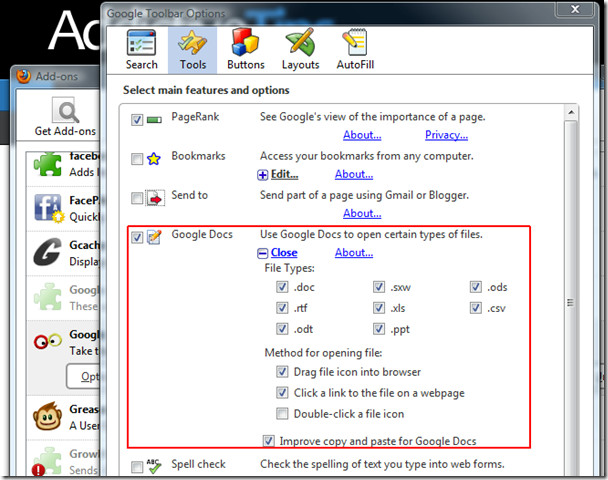
Zainstaluj Google Toolbar stąd.
Metoda 4 - Przesyłanie wsadowe Dokumentów Google
Powyższe metody mają pewne ograniczenia, obsługują ograniczone formaty dokumentów. na szczęście Przesyłanie wsadowe Dokumentów Google to narzędzie wiersza polecenia od Google, które umożliwia użytkownikom grupowe przesyłanie wszystkich obsługiwanych dokumentów. Co oznacza, że możesz przesyłać dokumenty PDF wraz z arkuszami kalkulacyjnymi, prezentacjami i dokumentami tekstowymi.
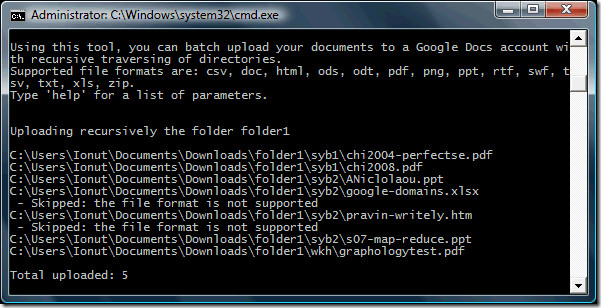
Umożliwia użytkownikom wsadowe przesyłanie wszystkich dokumentów w określonym folderze. Uruchom następujące polecenie:
java -jar google-docs-upload-1.0.jar <path> –recursive
Zamień <path> na ścieżkę do folderu zawierającego dokumenty.
Przeczytaj więcej na ten temat tutaj.
Metoda 5 - Wysyłanie wiadomości e-mail
Dokumenty Google zapewniają specjalny adres e-mail na adreskażdy posiadacz rachunku. Wystarczy załączyć obsługiwany dokument i wysłać go pocztą e-mail na ten specjalny adres e-mail, i gotowe. Aby sprawdzić swój specjalny adres e-mail w Dokumentach Google, przejdź tutaj.
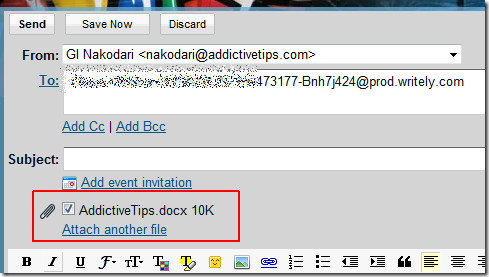
Tytuł dokumentu będzie nazwązałączony plik, każdy załączony dokument zostanie przekonwertowany na HTML i pojawi się jako osobny dokument. Ta metoda ma jednak ograniczenia i nie jest zbyt niezawodna.
Więc jakiej metody używamy? Znalazłem metodę 4, która działa najlepiej w większości przypadków, jest szybka, niezawodna i obsługuje wszystkie formaty. Cieszyć się!













Komentarze